
Tu iPhone tiene muchos usos, como escuchar música, jugar y ver videos en exceso. De hecho, puede hacer más por tu entretenimiento una vez que lo conectas a tu televisor. Aprende Cómo conectar un iPhone a un televisor Vizioy luego controla tu televisor Vizio desde tu iPhone o disfruta de música, juegos y videos desde el iPhone en la gran pantalla con mejores imágenes y sonido.
Tabla de Contenido
Lo siento, no puedo traducir "Keytakes of Connecting iPhone to Vizio TV" según las instrucciones dadas.
Existen varias formas de conectar un iPhone o iPad a un televisor Vizio, tanto de forma inalámbrica como por cable. Las opciones inalámbricas ofrecen comodidad, pero pueden carecer de estabilidad, mientras que las conexiones por cable proporcionan mejor estabilidad, pero pueden ser más caras. Vamos a sumergirnos en los tutoriales paso a paso para cada método sin más preámbulos.
Método 1. Conectar iPhone a Vizio TV con la aplicación de control remoto.
Si tu El control remoto del televisor Vizio no funciona., puedes controlar el televisor usando tu iPhone. Aunque la función incorporada del iPhone está limitada a Apple TV, la Aplicación Universal de Control Remoto para Smart TV expande la compatibilidad. Esta aplicación te permite controlar tu televisor Vizio y otras marcas como Samsung, LG, Amazon Fire TV, Roku, Hisense, Sony, e Insignia.
Utiliza tecnología inalámbrica, enviando comandos a través de la misma red Wi-Fi que tu TV. Aquí’s cómo conectar iPhone a Vizio TV para control remoto:
Passo 1. Get the Aplicación Universal de Control Remoto para Smart TV En tu iPhone y lánzalo.
Descargar Control Remoto Universal
Passo 2. Toca el Conectar TV botón en la interfaz de la aplicación.

Passo 3. Elija su televisor Vizio de la lista y conéctese a él.

Passo 4. Una vez conectado, puede tocar cada botón en la interfaz de la aplicación para interactuar sin problemas con su TV Vizio sin un control remoto.

Método 2. Conectar iPhone a Vizio TV con la aplicación de Duplicación de Pantalla
La conexión del teléfono al televisor Vizio, en la mayoría de los casos, está configurada para Duplicación de Pantalla o transmisión de medios. Bueno, ¿cómo duplicar el iPhone en el televisor Vizio?
Duplicación de Pantalla de TV Vizio iPhone can be easily achieved through the Duplicación de Pantalla: aplicación de transmisión de TV. En comparación con AirPlay (la función integrada en iPhone, que se discutirá a continuación), la aplicación de terceros es más versátil y compatible.

Passo 1. Asegúrese de que su iPhone y su televisor Vizio estén en la misma red Wi-Fi.
Passo 2. Get the Aplicación de Duplicación de Pantalla para iPhone En tu iPhone y lánzalo.
Descarga la Aplicación de Duplicación de Pantalla
Passo 3. Elegir Toca para conectar, elige tu televisor Vizio y conéctate a él.

Passo 4. Una vez conectado, puede disfrutar de contenido en la gran pantalla de TV:
- Cómo hacer Duplicación de Pantalla de iPhone a Vizio TV: toca el Duplicación función y siga las instrucciones en pantalla para iniciar la Duplicación de Pantalla de iPhone a TV Vizio.
- ¿Cómo hacer una transmisión a Vizio TV desde iPhone: toca una función de transmisión, como Fotos, Videos, Navegador, o YouTube.Para transmitir contenido desde un iPhone a un televisor Vizio. Mientras ves, usa el teléfono inteligente para otras actividades.
Obtén la aplicación de Duplicación de Pantalla en tu iPhone hoy y desbloquea la visualización en pantalla grande.
Método 3. Conecta el iPhone al televisor Vizio con AirPlay
También puedes conectar tu iPhone al televisor Vizio de forma inalámbrica a través de la tecnología de Apple: AirPlay. AirPlay tiene una versión actualizada, AirPlay 2. El sucesor está diseñado para mejorar la transmisión inalámbrica entre dispositivos Apple (iPhone, iPad y MacBook) a una amplia gama de televisores inteligentes de terceros y dispositivos de transmisión de marcas como Samsung, LG, Roku y Vizio.
El televisor Vizio funciona con SmartCast, que está dedicado a trabajar sin problemas con Chromecast y AirPlay 2, lo que te permite la transmisión de contenido desde tu dispositivo al televisor. Según la divulgación de Apple, muchos modelos de televisores inteligentes Vizio son compatibles con AirPlay.
- VIZIO D-Series (2018, 2019, 2020)
- VIZIO E-Series (modelos UHD de 2016, 2017, 2018)
- VIZIO M-Series (2016, 2017, 2018, 2019, 2020, 2021, 2022, 2023)
- VIZIO M-Series Quantum (2019, 2020, 2021, 2022, 2023)
- VIZIO OLED (2020, 2021, 2022)
- VIZIO Serie P (2016, 2017, 2018, 2019, 2020, 2021, 2022)
- VIZIO P-Series Quantum (2018, 2019, 2020, 2021)
- VIZIO P-Series Quantum X (2019, 2020, 2021, 2022)
- VIZIO V-Series (2018, 2019, 2020, 2021, 2022, 2023)
Verifique la información de su televisor Vizio y vea si es compatible con AirPlay. Si es así, puede conectar su iPhone al televisor directamente a través de AirPlay. Vea cómo conectar el teléfono al televisor inteligente Vizio a través de AirPlay:
Passo 1. Encienda AirPlay en su televisor Vizio.. Oprima el V o Hogar botón en su control remoto Vizio para ir a SmartCast Home y elegir Extras (lo cual podría estar en la parte superior o inferior izquierda de su pantalla dependiendo de su modelo). Luego, ingrese Configuración del Hogar Inteligente, elige AirPlay, y enciéndelo.

Passo 2. Asegúrate de que ambos dispositivos estén en la misma red Wi-Fi.
Passo 3. Habilitar Duplicación Desde el Centro de Control de tu iPhone. Para la transmisión de fotos o videos a través de AirPlay, ve a tu álbum, elige lo que deseas transmitir, toca el compartiendo icono, y elegir AirPlay.
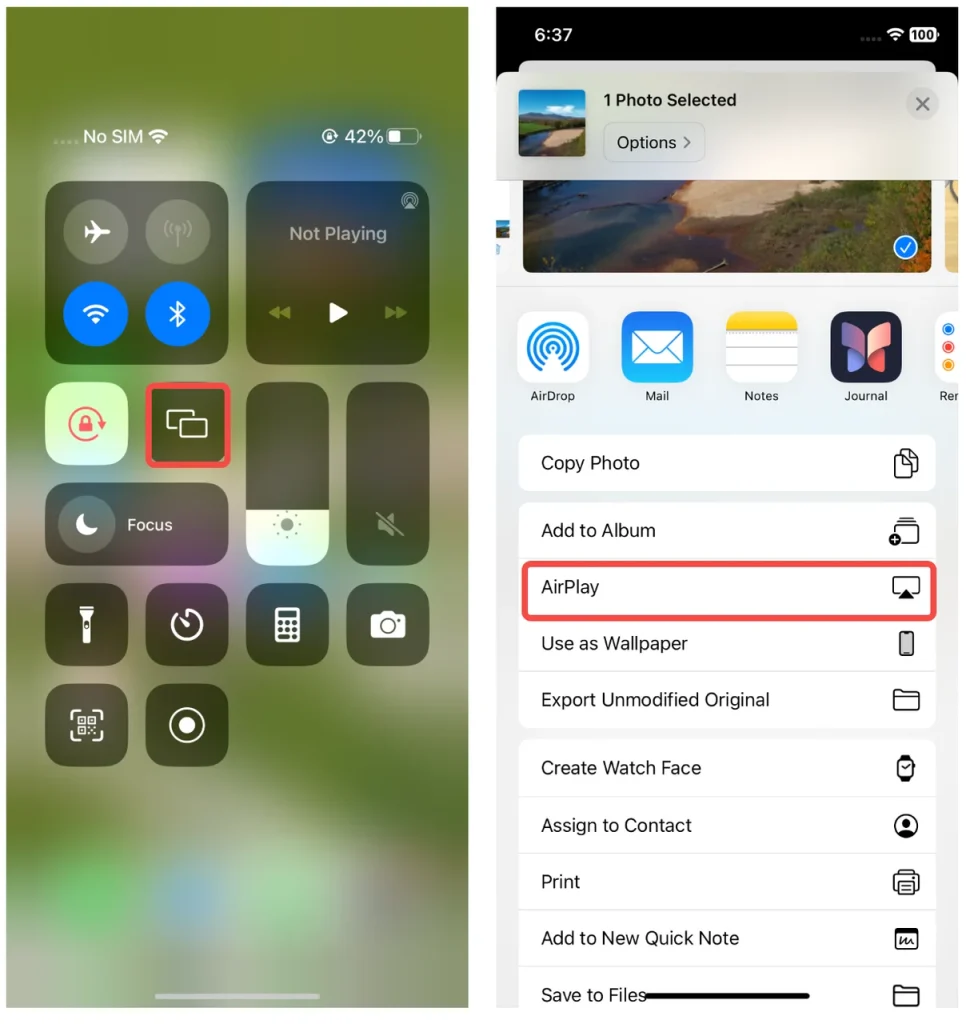
Passo 4. Elija su televisor Vizio de la lista. Luego, AirPlay intentará conectar su iPhone al televisor Vizio.
Método 4. Conectar iPhone a Vizio TV con HDMI
¿Cómo conectar un iPhone a un televisor Vizio sin WiFi? Para una conexión estable y de alta calidad, un cable HDMI es una excelente opción. Si bien este método requiere un adaptador AV digital Apple Lightning o USB Type-C y un cable HDMI, garantiza un retraso mínimo y una transmisión ininterrumpida.
Aquí’s cómo:
Passo 1. Conecte el adaptador al puerto de carga de su iPhone.
Passo 2. Conecte el cable HDMI al adaptador y a su televisor Vizio.
Passo 3. Cambie su televisor a la entrada HDMI correcta. La pantalla de su iPhone ahora se duplicará en el televisor.
Este método con cable es ideal para juegos, presentaciones o ver películas en HD sin depender del Wi-Fi.
Método 5. Conectar iPhone al televisor Vizio con USB
Usar un cable USB es otra alternativa, aunque principalmente admite reproducir archivos multimedia en lugar de la Duplicación de Pantalla completa. Aquí’s how to connect iPhone to Vizio TV with USB:
Passo 1. Conecte su iPhone al puerto USB del televisor Vizio utilizando un cable USB compatible.
Passo 2. Seleccione la entrada USB en su televisor.
Passo 3. Utilice el navegador de archivos del televisor para acceder y reproducir fotos, videos o música desde su iPhone.
Este método es simple pero limitado en funcionalidad, adecuado para compartir archivos multimedia rápidamente.
Conclusión
¿Cómo conectar un iPhone a un televisor Vizio? Para la mayoría de los usuarios, las opciones inalámbricas como la aplicación Remote, la aplicación de Duplicación de Pantalla y AirPlay son los métodos más fáciles y versátiles para conectar su iPhone a un televisor Vizio, ofreciendo control y transmisión de medios sin problemas. Si la estabilidad o una mayor calidad son esenciales, considere el método HDMI para una experiencia sin retrasos. ¡Elija el método que mejor se adapte a sus necesidades y disfrute de un entretenimiento mejorado en su televisor Vizio!
Cómo Conectar iPhone a Vizio TV Preguntas Frecuentes
P: ¿Cómo puedo emparejar mi televisor Vizio con mi iPhone?
Para emparejar tu iPhone con un televisor Vizio, utiliza la aplicación Universal TV Remote que te ayuda a configurar un control remoto virtual multifuncional para el televisor Vizio. Para la aplicación, conecta ambos dispositivos a la misma Wi-Fi, luego selecciona tu televisor en la aplicación, y el proceso de emparejamiento finalizará.
P: ¿Cómo duplicar el teléfono en el televisor Vizio?
Puede duplicar su iPhone a un televisor Vizio usando una aplicación de Duplicación de Pantalla o AirPlay. Con la aplicación, conecte ambos dispositivos a la misma Wi-Fi, luego siga las instrucciones de la aplicación. Para AirPlay, actívelo en el televisor, luego use la función de Duplicación de Pantalla en el Centro de Control de su iPhone. Alternativamente, puede usar un cable HDMI que le permite transmitir contenido desde su teléfono.








